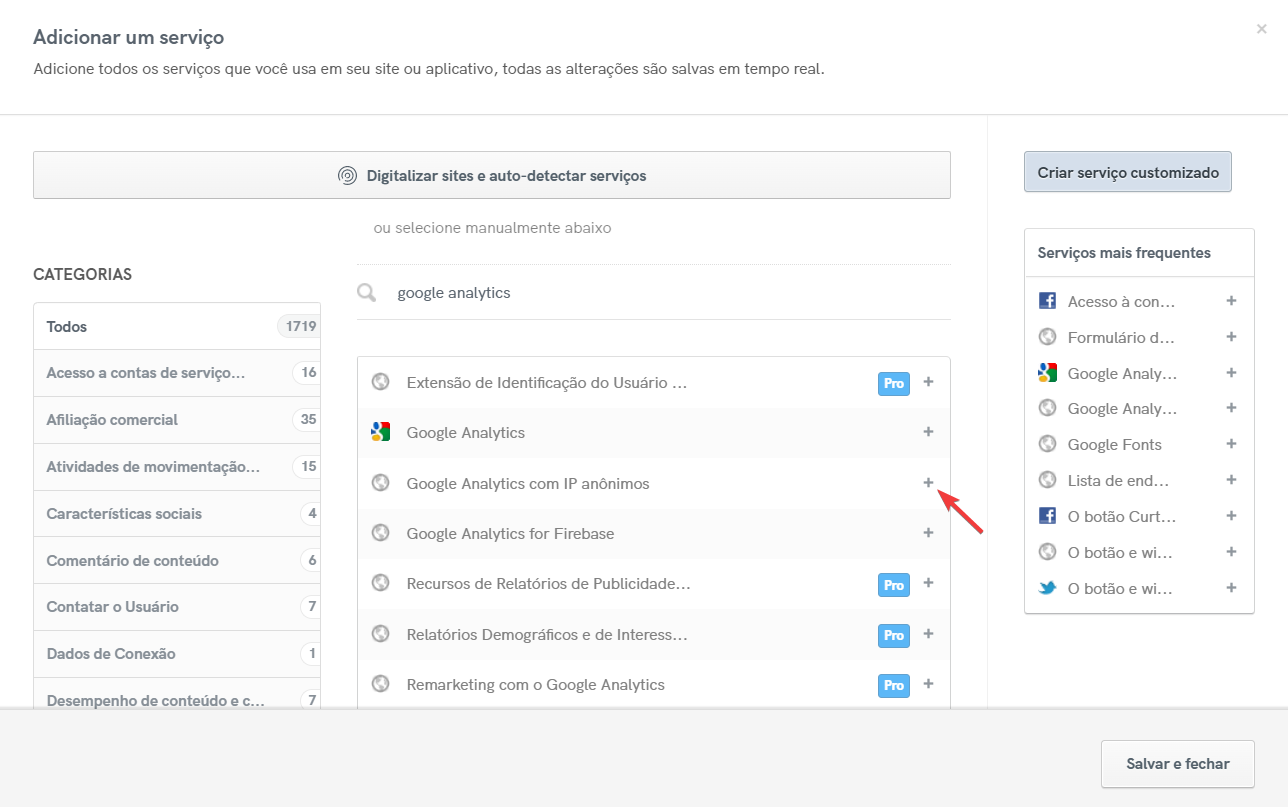Diga adeus à anonimização manual do IP. O Google Analytics 4 agora garante que os endereços IP não sejam armazenados por padrão, aumentando a privacidade do usuário.
👉 Quer saber mais? Confira nossa Visão geral do Google Analytics 4.
Para limitar as consequências relacionadas ao uso do Google Analytics, muitas vezes é necessário:
O recurso de anonimização de IP no Google Analytics anonimiza os últimos dígitos do IP do usuário.
Nas palavras do Google :
Quando um cliente do Analytics solicita anonimização de endereço IP, o Analytics anonimiza o endereço o mais rápido possível tecnicamente no estágio mais rápido possível da rede de coleta. O recurso de anonimização do IP no Analytics define o último octeto de endereços IP do usuário IPv4 e os últimos 80 bits de endereços IPv6 a zeros na memória logo após serem enviados para a Rede de Coleta de Análises. Por exemplo, um endereço de IP de 12.214.31.144 seria mudado para 12.214.31.0 (se o endereço IP for um endereço IPv6, os últimos 80 dos 128 bits estão definidos como zero). O endereço IP completo nunca é escrito em disco neste caso.
Para mais informações sobre como a anonimização funciona, leia Anonimização IP do Google em post do Analytics no centro de suporte do Analytics.
O Google providenciou essa função desde maio de 2010 para permitir que os proprietários de sites solicitem que todos os endereços IP de seus usuários sejam anonimizados no Google Analytics.
Essa função foi desenvolvida para ajudar proprietários de sites a cumprir com suas próprias políticas de privacidade, recomendações das autoridades de proteção de dados e regulamentos legais como o GDPR, o que pode impedir o armazenamento de informações completas de endereço IP.
Para ajudar publicitários a administrar cookies para fins de estatística e publicidade , o Google introduziu o modo de consentimento, um recurso que permite evitar bloqueio prévio para Google Analytics e Google Ads (incluindo Google Ads Conversion Tracking e Remarketing).
Aprenda a implementá-lo com nossa Privacy Controls and Cookie Solution .
Para configurar e usar a anonimização do IP, você tem que fazer o seguinte:
Antes de começar as implementações de código, aqui estão alguns pontos a serem observados sobre as bibliotecas do Google Analytics:
Dito isso, abaixo você encontrará trechos de implementação para:
Os códigos abaixo são apenas exemplos e precisam ser adaptados ao seu site de trabalho.
Para anonimizar endereços IP para todos os eventos, atualize o configpara sua propriedade, definindo o valor do anonymize_ipparâmetro para true:
gtag('config', 'GA_TRACKING_ID', { 'anonymize_ip': true });O trecho completo do Google Analytics, portanto, seria algo parecido com isso:
<!-- IP anonymization with gtag.js - Google Analytics -->
<script async src="https://www.googletagmanager.com/gtag/js?id=GA_TRACKING_ID"></script>
<script>
window.dataLayer = window.dataLayer || [];
function gtag() {
dataLayer.push(arguments);
}
gtag('js', new Date());
gtag('config', 'GA_TRACKING_ID', { 'anonymize_ip': true });
</script>Mais informações sobre a anonimização do IP com gtag.js e os trechos de implementação podem ser encontrados nesse guia para Google Developers.
Para anonimizar o endereço IP para todos os hits enviados a partir de um único rastreador, use o setcomando para configurar o anonymizeIpcampo para trueno rastreador:
ga('set', 'anonymizeIp', true);O trecho completo do Google Analytics, portanto, seria algo parecido com isso:
<!-- IP anonymization with analytics.js - Google Analytics -->
<script>
(function(i, s, o, g, r, a, m) {
i['GoogleAnalyticsObject'] = r;
i[r] = i[r] || function() {
(i[r].q = i[r].q || []).push(arguments)
}, i[r].l = 1 * new Date();
a = s.createElement(o),
m = s.getElementsByTagName(o)[0];
a.async = 1;
a.src = g;
m.parentNode.insertBefore(a, m)
})(window, document, 'script', 'https://www.google-analytics.com/analytics.js', 'ga');
ga('create', 'UA-XXXXX-Y', 'auto');
ga('set', 'anonymizeIp', true);
ga('send', 'pageview');
</script>Mais informações sobre a anonimização do IP com analytics.js e os trechos de implementação podem ser encontrados nesse guia para Google Developers.
O Firebase SDK é o método recomendado para rastrear aplicativos iOS.
Todos os endereços IP são incondicionalmente anonimizados e armazenados pelo Firebase Analytics. Não há necessidade (ou método) de fazê-lo explicitamente.
Porém, de acordo com o gerente de produto do Google, Steve Ganem:
Nada garante que anonimizamos isso no API design do Firebase ou em seus termos de serviço . Dado que é apenas um detalhe de implementação, você deve ter cuidado se tiver tentando confiar nisso para qualquer tipo de conformidade legal ou para atender às políticas de privacidade da sua empresa . Os documentos e APIs são atualizados com frequência e você deve ficar de olho neles, bem como as notas de liberação , por mudanças.
Nota: Este é um exemplo relevante de pôr que é importante que sua política de privacidade inclua as relevantes e atualizadas cláusulas específicas para certos serviços e as garantias atuais desse serviço.
Se você escolher usar os Google Analytics Services SDK para iOS , veja como ativar a funcionalidade AnonimizeIP para um rastreador:
[tracker set:kGAIAnonymizeIp value:@"1"];A funcionalidade AnonimizeIP pode ser configurada a qualquer momento.
Mais informações em developers.google.com.
Semelhante aos apps iOS, o Firebase SDK é o método recomendado para rastrear apps Android. Todos os endereços IP são incondicionalmente anonimizados e armazenados pelo Firebase Analytics, com as precauções necessárias mencionadas acima.
Não obstante, se você optar por usar Google Analytics Services SDK para Android, use o seguinte parâmetro em seu arquivo de configuração para habilitar a funcionalidade IP anonimize:
<string name="ga_anonymizeIp">true</string>Para habilitar a funcionalidade IP anonimize para um rastreador, use o método setAnonymizeIp:
mTracker.setAnonymizeIp(true)O setAnonymizeIpmétodo pode ser ativado a qualquer momento.
Mais informações em developers.google.com .
Essa restrição foi exigida pela Autoridade Italiana para garantir que os cookies do Google Analytics não estejam sujeitos a requisitos legais extras. Também é útil quando envolve especificações do GDPR relacionadas ao monitoramento ou definições de perfis (veja a consideranda 24) . Em outras palavras, é o procedimento para impedir que o Google “cruze” informações do Analytics com outros dados em sua posse.
💡 Para saber mais sobre quais regras de consentimento sobre cookies da UE se aplicam de acordo com cada país, confira nossa Cookie Consent Cheatsheet aqui .
Para cumprir essa exigência é necessário alterar as configurações da sua conta do Google Analytics para desativar permissões relacionadas a ” Google products and services “, ” Benchmarking “, ” Technical assistance ” e ” Account expert “.
Veja como:
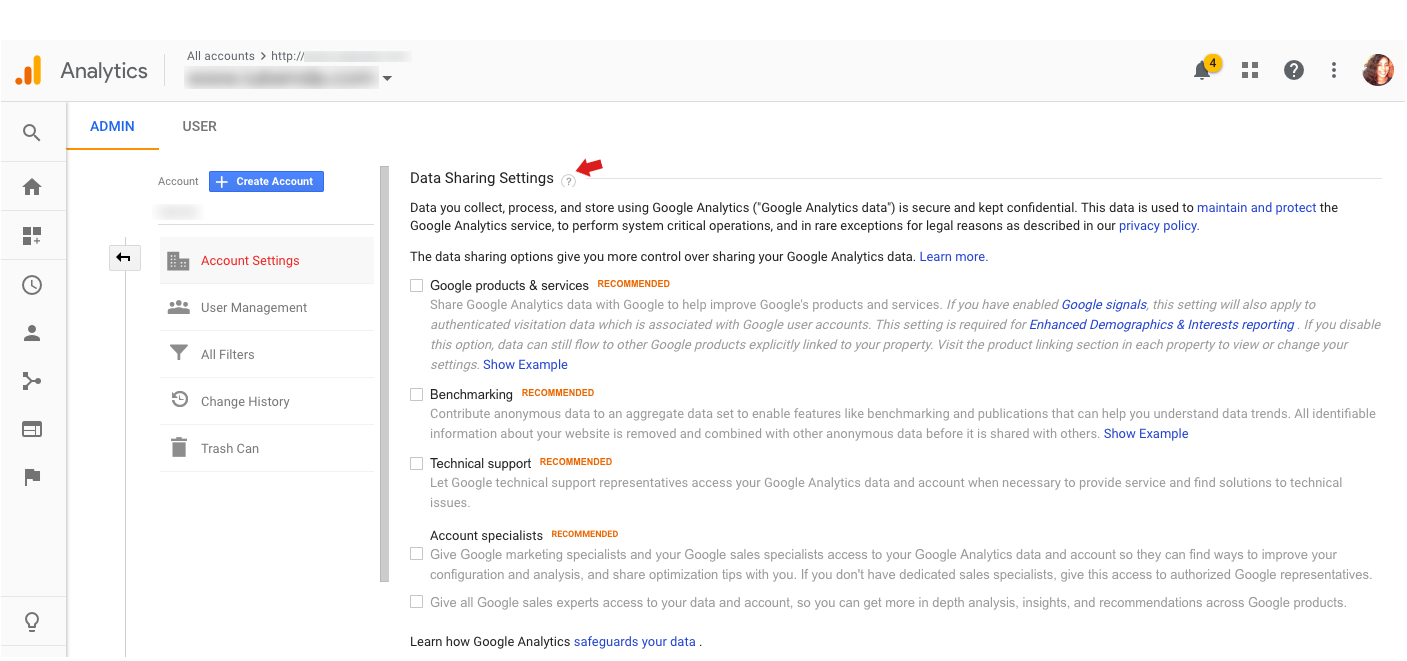
Para mais informações, leia Configurações de compartilhamento de dados no Google Analytics Help Center oficial.
Uma vez que você tenha alterado o código em seu site / aplicativo, é hora de incluir essa informação em sua Política de Privacidade.
Nosso Gerador de Política de Privacidade e Cookies pode facilmente ajudá-lo a preparar um aviso legal para cumprir a obrigação de informar seus usuários e definir detalhes necessários segundo a lei.
O processo é simples e intuitivo: